excel教程案例.docx
《excel教程案例.docx》由会员分享,可在线阅读,更多相关《excel教程案例.docx(22页珍藏版)》请在冰豆网上搜索。
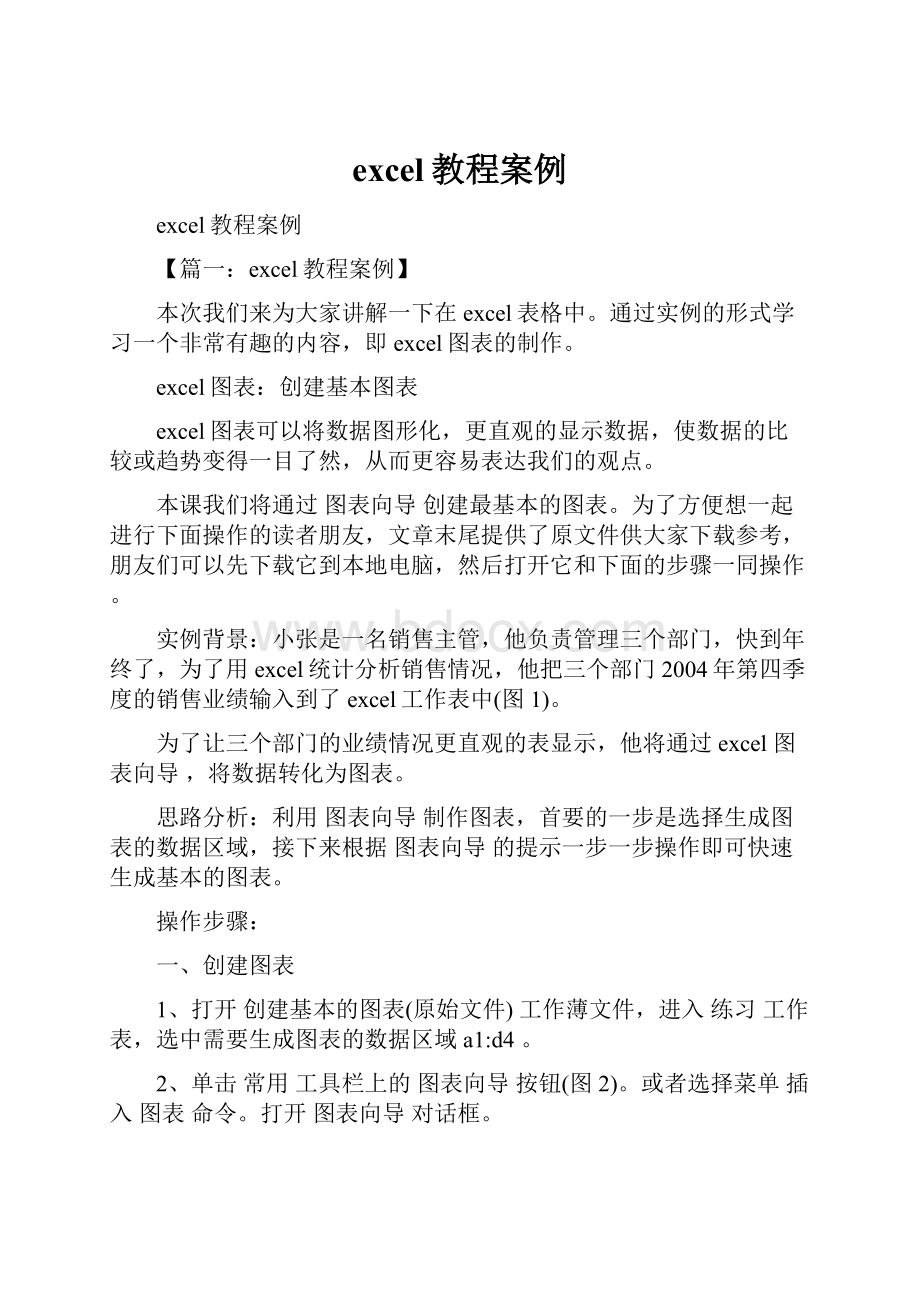
excel教程案例
excel教程案例
【篇一:
excel教程案例】
本次我们来为大家讲解一下在excel表格中。
通过实例的形式学习一个非常有趣的内容,即excel图表的制作。
excel图表:
创建基本图表
excel图表可以将数据图形化,更直观的显示数据,使数据的比较或趋势变得一目了然,从而更容易表达我们的观点。
本课我们将通过图表向导创建最基本的图表。
为了方便想一起进行下面操作的读者朋友,文章末尾提供了原文件供大家下载参考,朋友们可以先下载它到本地电脑,然后打开它和下面的步骤一同操作。
实例背景:
小张是一名销售主管,他负责管理三个部门,快到年终了,为了用excel统计分析销售情况,他把三个部门2004年第四季度的销售业绩输入到了excel工作表中(图1)。
为了让三个部门的业绩情况更直观的表显示,他将通过excel图表向导,将数据转化为图表。
思路分析:
利用图表向导制作图表,首要的一步是选择生成图表的数据区域,接下来根据图表向导的提示一步一步操作即可快速生成基本的图表。
操作步骤:
一、创建图表
1、打开创建基本的图表(原始文件)工作薄文件,进入练习工作表,选中需要生成图表的数据区域a1:
d4。
2、单击常用工具栏上的图表向导按钮(图2)。
或者选择菜单插入图表命令。
打开图表向导对话框。
3、默认图表类型为柱形图和子图表类型(图3),单击下方的按下不放可查看示例按钮,可以看到将得到的图表外观的预览。
4、直接单击完成按钮,将在当前工作表中得到生成的图表(图4)。
二、动态更新图表中的数据
生成图表后,发现部门二十月份的业绩应为120,是不是需要将b3单元格改为120后,再重新生成图表呢?
没有这个必要,直接将b3单元格的数据由85改为120后回车确认,可以看到部门二十月份数据的柱形图自动更新。
三、移动图表
有时候,我们希望移动图表到恰当的位置,让工作表看起来更美观,下面的操作我们将学习如何移动图表。
1、单击图表的边框,图表的四角和四边上将出现8个黑色的小正方形。
2、接着一直按住鼠标不放,移动鼠标,这时鼠标指针会变成四向箭头和虚线(图5),继续移动鼠标,同时图表的位置随着鼠标的移动而改变。
3、用这样的方法把图表移动到恰当的位置即可。
四、调整图表的大小
同样地,我们也可能希望调整图表的大小,有这种需求时进行下面的操作即可。
1、单击图表的边框,图表的四角和四边上将出现8个黑色的小正方形。
2、将鼠标指针移动到某个正方形上,然后拖动它就可以改变图表的大小(图6)。
五、更换图表的类型
当生成图表后,我们有可能希望查看数据在不同图表类型下的显示效果,即更换当前图表的类型,具体操作也是相当简单的。
1、单击图表的边框,选中图表。
然后选择菜单图表图表类型命令,打开图表类型对话框。
2、我们修改图表类型为条形图,子类型默认,一直按住按下不可放可查看示例按钮,即可预览该图表类型得到的效果图(图7)。
如果觉得满意,单击确定即可完成图表类型的修改。
(这里暂时不要单击确定按钮,我们接着尝试其它的图表类型)
3、接下来我们尝试将图表类型改为折线图。
在图表类型列表框中选择折线图,子图表类型为默认,一直按住按下不可放可查看示例按钮,预览该图表类型得到的效果图(图8)。
4、从预览窗口中可以看到,当前的数据使用折线图类型后,并不能很好地向观众传达数据比较的直观性,相对而言选择柱形图更好。
5、接下来可以尝试一下更改为其它的图表类型后的显示效果。
通过这些操作,大家可以明白:
同样的数据在不同的图表类型下,显示的效果可以有很大的差别,而具体选择哪种图表类型,则由我们希望向观众表达的意思来决定。
六、删除图表
当我们想删除图表时,单击图表的边框选中它,单击delete键即可删除它。
原文件下载
小结:
通过本课的学习,我们掌握了创建基本图表的方法,和关于图表的一些最基本的操作。
下一节我们将仍然以本实例为背景,详细介绍图表向导各个项目的具体设置,从而实现对图表的更多修饰。
【篇二:
excel教程案例】
栏目:
日期:
2016-06-22excel技巧:
如何防止单元格区域内重复录入数据?
上期发布的excel数据有效性的技巧受到大家的喜爱,看来大家对控制单元格数据的录入的需求很高。
今天给大家发布一个有关防止重复录入数据的数据有效性技巧。
场景:
适合公司人事..
栏目:
日期:
2016-06-22excel技巧:
如何在excel中设置单元格只能输入正值?
今天培训的客户咨询,如果能让输入的单元格只能输入正值?
正值就是大于0的数据吗?
是只能输入数值?
经过确认后,希望能限制单元格只能输入数值,而且是正数。
excel果然是强..
栏目:
日期:
2016-06-22excel技巧:
如何让excel待统计的单元格显示为横杠?
场景:
适合公司人事、行政、财务、销售等进行专业统计的办公人士。
问题:
如何让待统计的单元格显示为横杠?
解答:
利用excel的单元格格式设置功能搞定。
到底什么叫显示为..
栏目:
日期:
2016-06-22excel技巧:
如何实现excel计算错误,系统就提示错误?
小伙伴的提的问题有很代表性,问如何判断excel计算错误,系统就给提醒告诉我们excel计算错了。
当看到这个问题我都蒙了,这excel还会计算错误的?
计算错误了还叫excel。
后..
栏目:
日期:
2016-06-22excel技巧:
如何快速统计各销售人员的销售总金额?
继续解决q群小伙伴提出的问题,如何快速统计各销售人员的销售总金额?
题目问得好像是个销售问题,其实针对各种分类汇总的数据统计。
这次用透视表的方法给大家分享一下快速统..
栏目:
日期:
2016-06-22excel技巧:
如何统计客户在不同时间借款的总金额?
场景:
适合财务销售部门的做统计的办公人士问题:
如何统计客户在不同时间借款的总金额?
解答:
利用sumif函数做成查询模板即可。
具体操作如下:
首先在下表中的f2:
g4区域,..
栏目:
日期:
2016-06-22excel技巧:
如何实现数据多人修订后的追踪与确认?
场景:
适合多人合作修订和数据追踪的办公人士。
问题:
如何实现数据多人修订后的追踪与确认解答:
利用excel的数据修订追踪功能搞定!
具体操作如下:
首先利用技巧226,227将..
栏目:
日期:
2016-06-22excel技巧:
如何实现多人编辑同一个工作簿?
要实现excel数据的多人编辑和最终修订,需要进行今天的第二步操作,就是把我们的工作簿文档进行共享设置。
场景:
适合多人合作修订和数据追踪的办公人士。
问题:
如何实现多人编辑..
栏目:
日期:
2016-06-22excel技巧:
如何打开打开比较合并工作簿功能?
如何知道excel文档被其他人修改过呢?
可以利用excel的比较合作工作簿功能搞定。
不过这个是比较复杂的问题,教大家如何把比较合并功能部的功能先调用出来。
赶紧也给大家分享一下..
excel办公人士问题:
如何快速复制填充500行以上的数据?
解答:
利用excel的名称框搞定。
exc..
栏目:
日期:
2016-06-22excel技巧:
如何快速修订超过规定范围的数值?
场景:
适合公司销售部门或hr部门的excel办公人士问题:
如何快速修订超过规定范围的数值?
解答:
利用excel的函数median搞定。
相信大家肯定不太了解这个函数,但这个函数却非常..
栏目:
日期:
2016-06-22场景:
适合hr、财务、销售部门的统计类办公人士问题:
如何复制得到销售分类汇总的统计数据?
解答:
利用f5定位可见单元格搞定。
具体操作如下:
如下表中,需要按星期进行分类汇总weeknumber。
可以单击数据-分类汇总,在新弹..
【篇三:
excel教程案例】
内容简介:
《excel公司管理典型实例》结合作者多年的工作经验,由浅入深、图文并茂地介绍了excel在公司管理中的应用,内容涵盖了办公管理、营销管理、销售管理、考勤管理、绩效管理、薪资管理、人事管理、盘点管理、财务管理、仓库管理及采购管理等。
excel是office办公软件的一个组件,其具有强大的表格制作功能,利用excel可制作各种表格,从而帮助用户实现分析数据、保存数据及共享数据等各项操作。
全书共分为13章,每章都配有针对性的经典案例。
《excel公司管理典型实例》将枯燥乏味的excel知识点与经典案例相结合,主要包括了创建工作表基础、图表、数据透视图与数据透视表、排序、筛选、数据有效性、条件格式、分类汇总等知识点。
通过《excel公司管理典型实例》的学习,读者不仅可以掌握excel的知识点,还可以将《excel公司管理典型实例》中的经典案例应用到实际工作中。
《excel公司管理典型实例》简单易懂,案例经典,适合于公司管理人员、财务、人事、销售、行政、统计及相关专业人员使用,是相关专业人员的必备参考书。
内容截图:
目录:
第1章excel基础2
1.1excel2003界面介绍2
1.1.1标题栏2
1.1.2菜单栏3
1.1.3常用工具栏3
1.1.4格式工具栏3
1.1.5编辑栏4
1.1.6单元格地址4
1.1.7列标与行标5
1.1.8工作表标签5
1.1.9状态栏6
1.1.10分割框6
1.2excel基础操作7
1.2.1启动excel工作表8
1.2.2打开工作表8
1.2.3新建工作簿9
1.2.4保存工作表10
1.2.5打印工作表11
1.3编辑工作表11
1.3.1单元格的操作11
1.3.2输入数据12
1.3.3查找与替换13
1.3.4合并单元格14
1.3.5设置单元格数字格式15
1.3.6设置单元格对齐格式16
1.3.7设置单元格字体格式17
1.3.8设置单元格边框格式18
1.3.9插入行或列19
1.3.10设置行高及列宽19
1.3.11隐藏行或列21
1.3.12冻结行或列21
1.3.13共享工作簿22
1.3.14并排查看23
1.4excel在公司管理中的应用24
第2章函数与数据分析26
2.1函数的基础知识26
2.1.1输入函数26
2.1.2复制函数27
2.1.3隐藏函数28
2.1.4运算符及优先级29
2.2常用函数30
2.2.1sum函数30
2.2.2if函数30
2.2.3max函数31
2.2.4average函数31
2.2.5today函数31
2.2.6ppmt函数31
2.2.7round函数31
2.2.8index函数32
2.3数据分析基础32
2.3.1数据排序32
2.3.2自动筛选数据34
2.3.3高级筛选数据36
2.3.4对数据进行分类汇总37
2.4使用图表分析数据40
2.4.1利用图表分析数据40
2.4.2利用数据透视图分析数据43
第2篇办公管理实例
第3章办公管理46
3.1办公管理概述46
3.2制作公司组织结构图48
3.2.1制作流程48
3.2.2插入图片49
3.2.3编辑图片50
3.2.4设置艺术字51
3.2.5编辑艺术字52
3.2.6创建组织结构图54
3.2.7添加组织结构图文字55
3.2.8编辑组织结构图56
3.2.9插入公司徽标57
3.2.10组合图层58
3.2.11另存为文件59
3.2.12注意事项60
3.3制作信函收发记录表60
3.3.1制作流程61
3.3.2建立表格框架61
3.3.3制作表格主题63
3.3.4设置表头图片65
3.3.5设置表格格式66
3.3.6保存文件67
3.3.7注意事项68
第4章营销管理69
4.1营销管理概述69
4.2制作客户资料统计表71
4.2.1制作流程72
4.2.2建立基本框架72
4.2.3制作标题73
4.2.4设置单元格格式74
4.2.5显示前置075
4.2.6显示客户总数量76
4.2.7显示联系方式77
4.2.8建立超链接78
4.2.9冻结窗格79
4.2.10注意事项80
4.3制作报价单81
4.3.1制作流程81
4.3.2制作报价单标题82
4.3.3制作报价单表头82
4.3.4制作报价单商品报价83
4.3.5制作报价单审批内容85
4.3.6设置单元格边框87
4.3.7制作页眉页脚87
4.3.8注意事项89
4.4制作销售业绩统计表89
4.4.1制作流程90
4.4.2制作标题90
4.4.3制作分栏单元格91
4.4.4制作数据统计区93
4.4.5输入数据及计算公式94
4.4.6注意事项96
第5章销售管理97
5.1销售管理概述97
5.2图表分析销售数据99
5.2.1制作流程100
5.2.2创建分析表100
5.2.3使用柱形图表分析数据101
5.2.4使用其他图表分析数据103
5.2.5选择性分析数据104
5.2.6趋势线分析数据106
5.2.7美化图表108
5.2.8注意事项110
5.3数据透视表分析销售数据110
5.3.1制作流程111
5.3.2使用数据透视表分析数据111
5.3.3选择性分析数据113
5.3.4改变汇总方式114
5.3.5筛选数据115
5.3.6报告格式分析数据116
5.3.7注意事项117
5.4分析工具分析销售数据117
5.4.1制作流程117
5.4.2求解成本率118
5.4.3预测盈亏平衡销量119
5.4.4预测销售量121
5.4.5注意事项125
第3篇人事管理实例
第6章考勤管理128
6.1考勤管理概述128
6.2制作考勤记录表131
6.2.1制作流程131
6.2.2创建表格131
6.2.3设置单元格格式134
6.2.4设置数据有效性135
6.2.5计算出勤天数137
6.2.6制作页眉页脚138
6.2.7保护工作簿140
6.2.8注意事项141
6.3制作加班统计表141
6.3.1制作流程141
6.3.2制作标题142
6.3.3制作表格内容143
6.3.4设置数据有效性145
6.3.5显示特殊数据146
6.3.6计算加班总时数148
6.3.7注意事项149
6.4制作出差统计表149
6.4.1制作流程149
6.4.2创建表格150
6.4.3显示当前日期152
6.4.4设置返回日期153
6.4.5设置部门与职务菜单154
6.4.6注意事项156
6.5制作年假表156
6.5.1制作流程156
6.5.2创建表格157
6.5.3设置年假标准160
6.5.4计算员工工龄161
6.5.5计算员工年假天数161
6.5.6注意事项162
第7章绩效管理163
7.1绩效管理概述163
7.2员工绩效考核表166
7.2.1制作流程166
7.2.2制作绩效考核表167
7.2.3设置单元格格式169
7.2.4冻结窗格172
7.2.5计算考核分数172
7.2.6突出特殊数值175
7.2.7注意事项178
7.3工作能力考核统计表178
7.3.1制作流程178
7.3.2制作考核统计表179
7.3.3设置单元格格式180
7.3.4计算考核成绩181
7.3.5制作部门及职务菜单183
7.3.6注意事项184
7.4制作季度考核表185
7.4.1制作流程185
7.4.2制作季度考核表186
7.4.3美化工作表186
7.4.4限制输入数据187
7.4.5计算考核成绩189
7.4.6设置排名190
7.4.7制作其他季度考核表191
7.4.8注意事项192
7.5年底绩效考核表193
7.5.1制作流程193
7.5.2制作年底绩效考核表194
7.5.3引用季度考核表数据195
7.5.4计算年度成绩197
7.5.5显示排名198
7.5.6计算奖金199
7.5.7注意事项201
第8章薪资管理202
8.1薪资管理概述202
8.2员工薪资统计表205
8.2.1制作流程206
8.2.2创建表格206
8.2.3设置工牌号208
8.2.4设置下拉菜单209
8.2.5显示特殊数据211
8.2.6添加批注212
8.2.7计算基本工资额213
8.2.8注意事项214
8.3员工出勤统计表215
8.3.1制作流程215
8.3.2创建表格216
8.3.3引用基本工资数据217
8.3.4计算出勤扣款额218
8.3.5冻结窗格220
8.3.6注意事项221
8.4员工业绩统计表221
8.4.1制作流程221
8.4.2创建表格222
8.4.3计算提成额224
8.4.4显示特殊数值225
8.4.5设置表格格式226
8.4.6注意事项227
8.5员工福利统计表227
8.5.1制作流程227
8.5.2创建表格228
8.5.3计算福利总金额230
8.5.4分类汇总231
8.5.5注意事项232
8.6员工薪资管理表232
8.6.1制作流程233
8.6.2制作表格框架234
8.6.3输入表格数据236
8.6.4计算应扣税金238
8.6.5计算工资额239
8.6.6注意事项240
第9章人事管理241
9.1人事管理概述241
9.2员工管理信息表244
9.2.1制作流程244
9.2.2创建表格244
9.2.3设置员工编号246
9.2.4计算年龄247
9.2.5计算工作年限249
9.2.6设置表格样式250
9.2.7注意事项251
9.3员工招聘程序图252
9.3.1制作流程252
9.3.2制作标题253
9.3.3制作流程图254
9.3.4组合图片257
9.3.5注意事项258
9.4人事流动月报表258
9.4.1制作流程259
9.4.2创建表格259
9.4.3计算年限与离职率261
9.4.4设置下拉菜单263
9.4.5显示特殊数据264
9.4.6注意事项265
9.5员工培训表265
9.5.1制作流程265
9.5.2创建表格266
9.5.3统计培训成绩268
9.5.4统计员工排名270
9.5.5统计不及格人数271
9.5.6分析培训成绩272
9.5.7注意事项274
第4篇财务管理实例
第10章月末盘点管理276
10.1月末盘点管理概述276
10.2制作盘点记录单278
10.2.1制作流程278
10.2.2输入盘点资料279
10.2.3设置单元格格式280
10.2.4输入计算公式282
10.2.5设置表格样式283
10.2.6设置标题284
10.2.7注意事项285
10.3制作商品价格记录单285
10.3.1制作流程285
10.3.2建立商品价格记录单框架286
10.3.3输入计算公式289
10.3.4输入商品资料291
10.3.5隐藏列与冻结窗格291
10.3.6注意事项292
10.4制作价格查询公式293
10.4.1制作流程293
10.4.2利用嵌套函数设置查询公式294
10.4.3设置数字格式295
10.4.4冻结窗格296
10.4.5注意事项297
第11章财务管理298
11.1财务管理概述298
11.2会计科目表301
11.2.1制作流程302
11.2.2创建表格302
11.2.3美化表格304
11.2.4设置打印参数305
11.2.5注意事项307
11.3制作日记账307
11.3.1制作流程307
11.3.2创建表格308
11.3.3设置会计科目310
11.3.4检查数据正确性311
11.3.5注意事项313
11.4总账表313
11.4.1制作流程313
11.4.2创建表格314
11.4.3引用数据315
11.4.4计算期末余额316
11.4.5注意事项317
11.5试算平衡表317
11.5.1制作流程317
11.5.2创建表格318
11.5.3输入数据320
11.5.4判断平衡性321
11.5.5注意事项322
11.6制作资产负债表322
11.6.1制作流程322
11.6.2创建表格323
11.6.3美化表格325
11.6.4输入数据326
11.6.5注意事项328
11.7制作利润表328
11.7.1制作流程328
11.7.2创建表格329
11.7.3输入利润表数据331
11.7.4输入计算公式332
11.7.5注意事项333
第12章仓库管理334
12.1仓库管理概述334
12.2库存管理表337
12.2.1制作流程337
12.2.2创建表格338
12.2.3判断商品是否过期339
12.2.4计算库存数据340
12.2.5显示补库商品341
12.2.6注意事项342
12.3物料领取单343
12.3.1制作流程343
12.3.2创建表格344
12.3.3设置下拉菜单345
12.3.4计算金额347
12.3.5注意事项348
12.4入库单348
12.4.1制作流程348
12.4.2创建表格349
12.4.3设置下拉菜单351
12.4.4计算金额352
12.4.5注意事项354
12.5库存金额统计表354
12.5.1制作流程354
12.5.2创建表格355
12.5.3编辑数据356
12.5.4共享工作簿358
12.5.5注意事项359
第13章采购管理360
13.1采购管理概述360
13.2请购单363
13.21制作流程363
13.2.2创建表格364
13.2.3设置下拉菜单365
13.2.4返回当前日期366
13.2.5美化工作表367
13.2.6注意事项368
13.3采购单369
13.3.1制作流程369
13.3.2创建表格370
13.3.3引用数据372
13.3.4自动裁决374
13.3.5注意事项375
13.4验收单375
13.4.1制作流程375
13.4.2创建表格376
13.4.3引用数据378
13.4.4添加单选按钮379
13.4.5计算金额380
13.4.6注意事项381
13.5供货商信用记录单381
13.5.1制作流程381